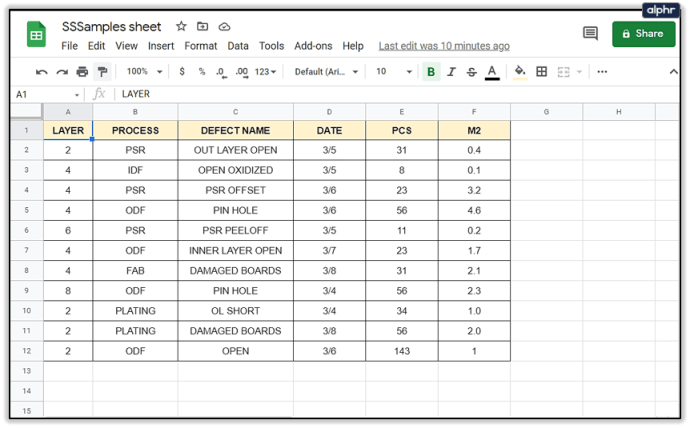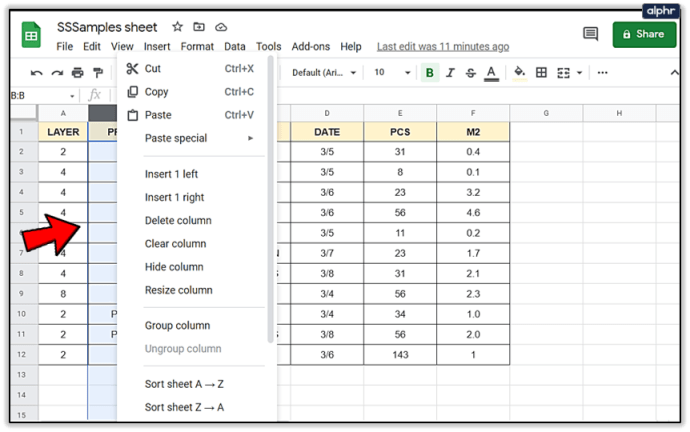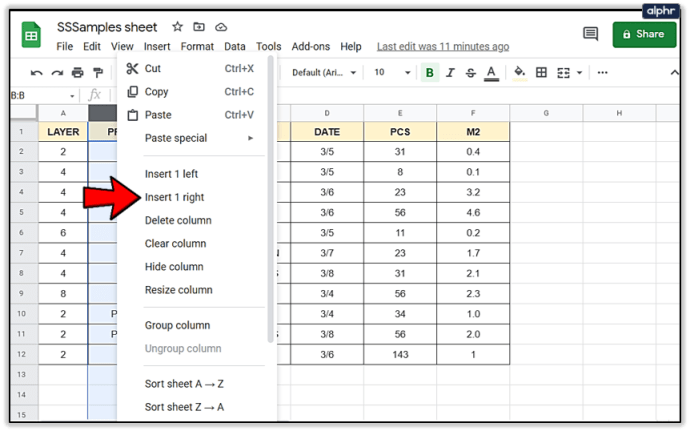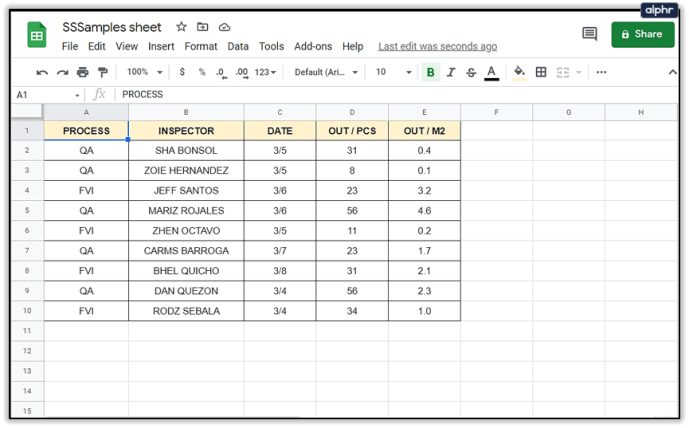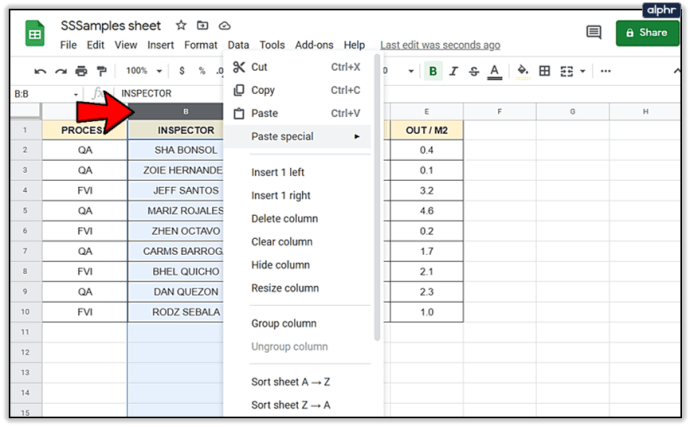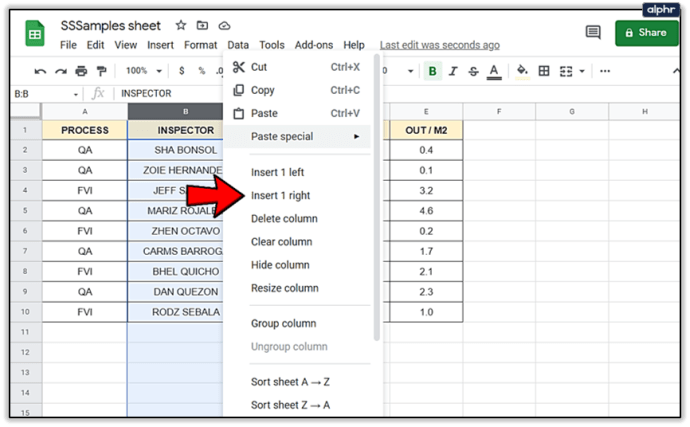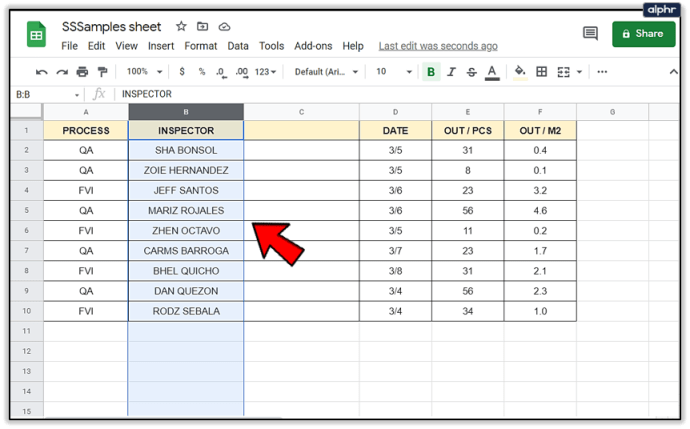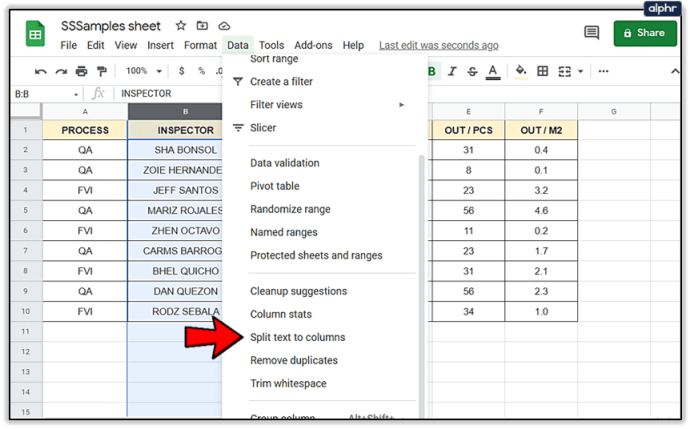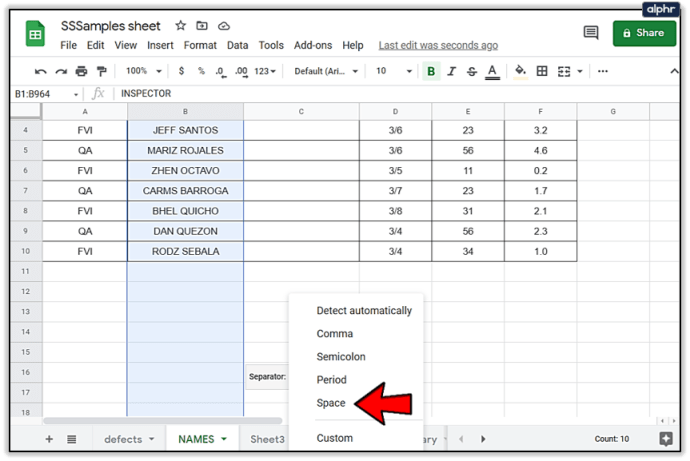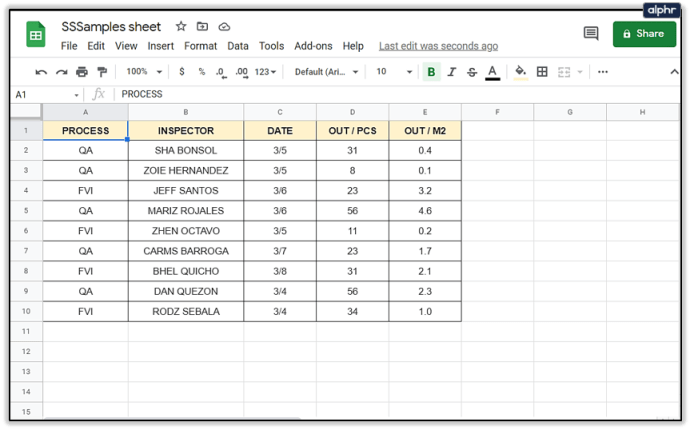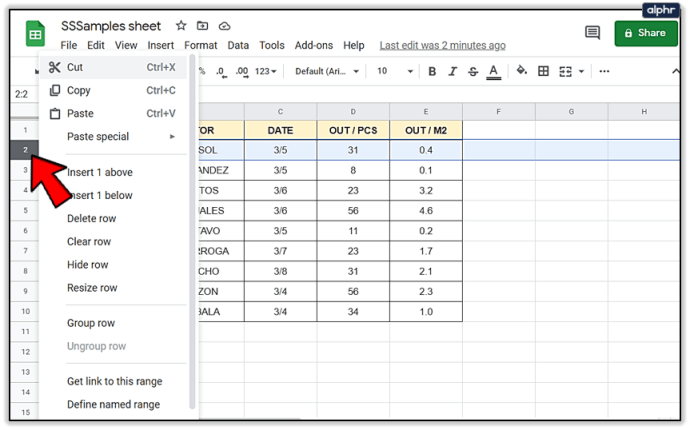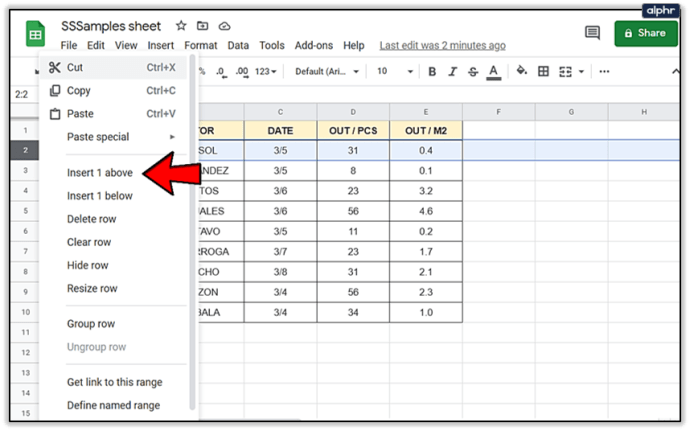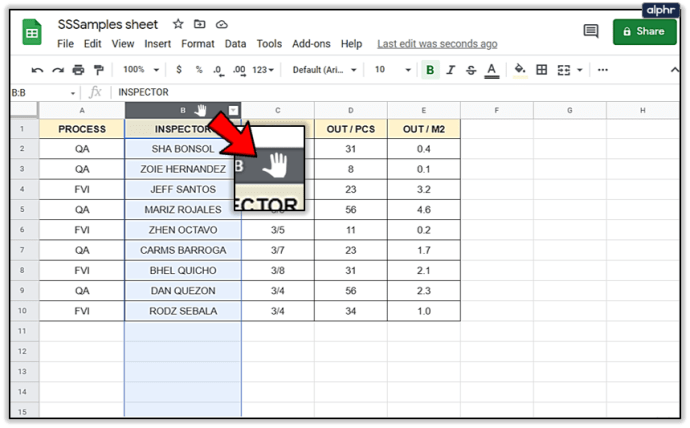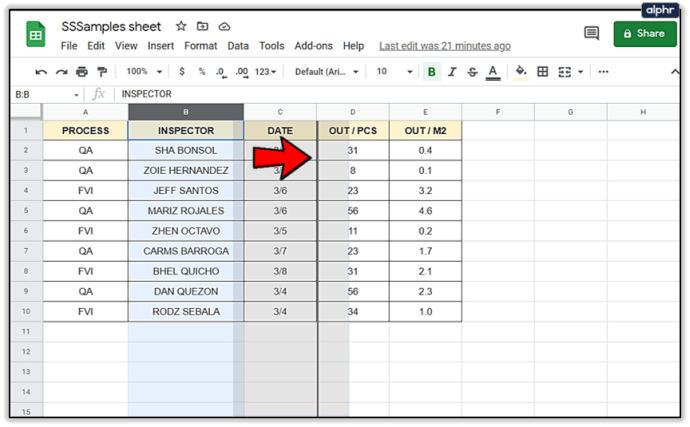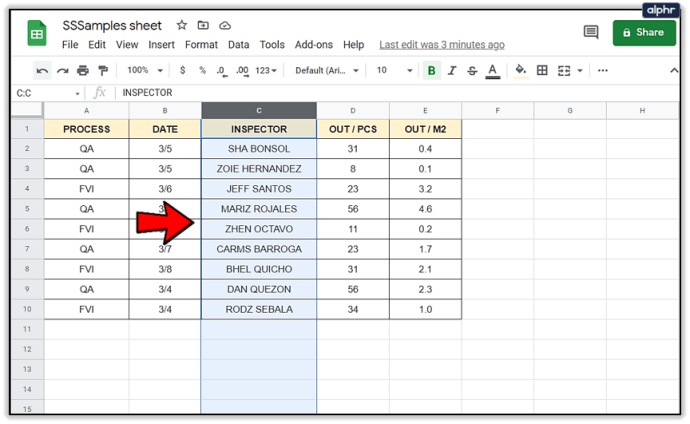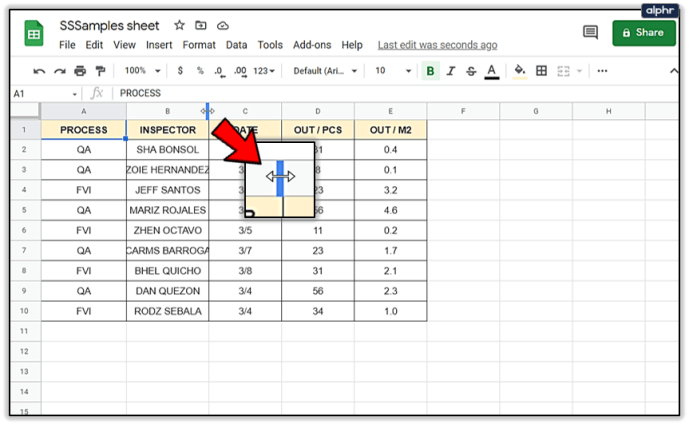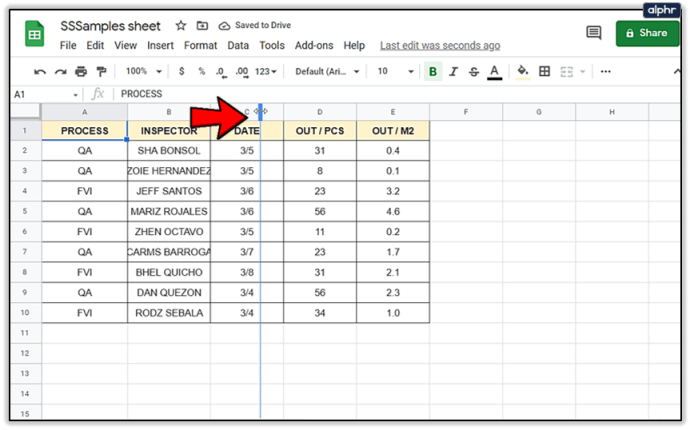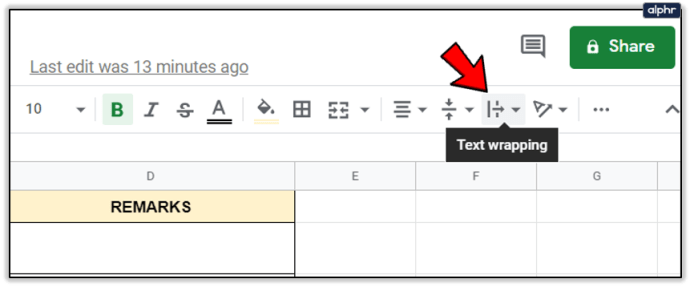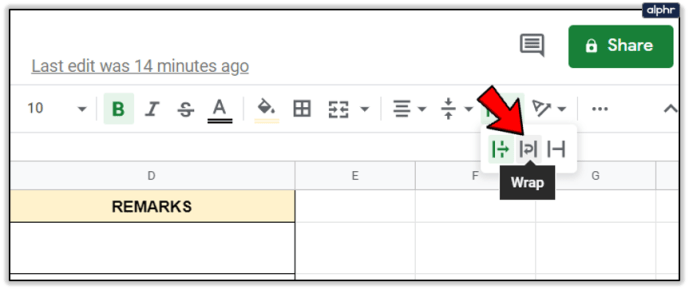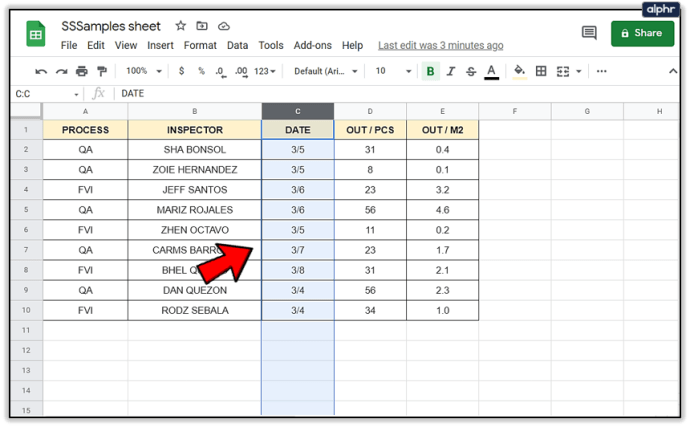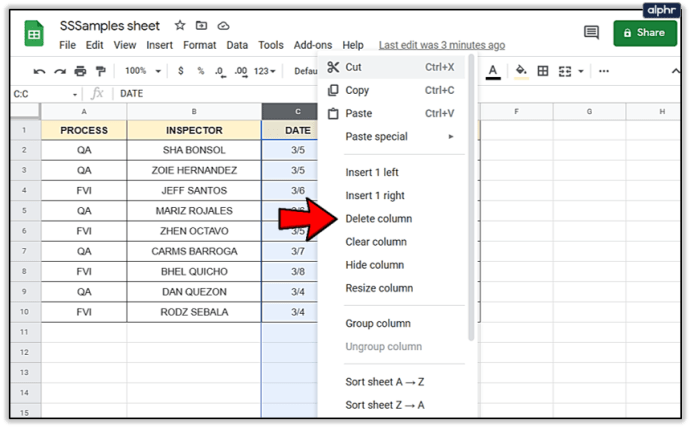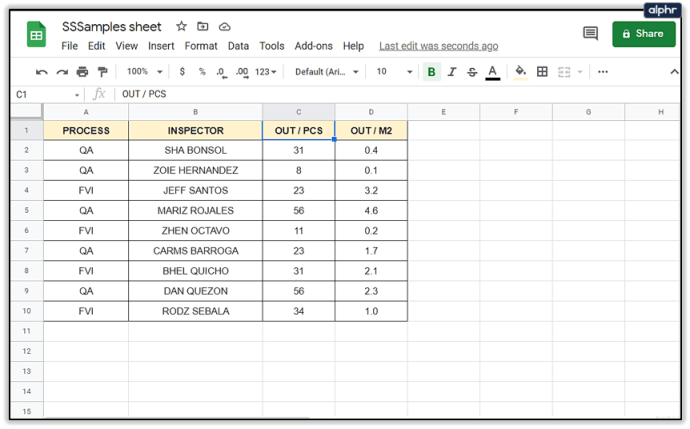Sarakkeiden lisääminen mihin tahansa taulukkolaskentaohjelmaan on perustaito, jonka avulla voit työskennellä tehokkaammin sovelluksen kanssa. Google Sheets ei ole poikkeus; Jos aiot tehdä mitään merkittävää työtä Google Sheetsissa, sinun on ymmärrettävä, kuinka tämä tehtävä suoritetaan. Sarakkeiden jakamisen ja rivien ja solujen lisäämisen lisäksi sarakkeiden lisäämisen oppiminen Google Sheetsissä on ydintaito, joka tekee hyödyllisten laskentataulukoiden luomisesta paljon helpompaa.
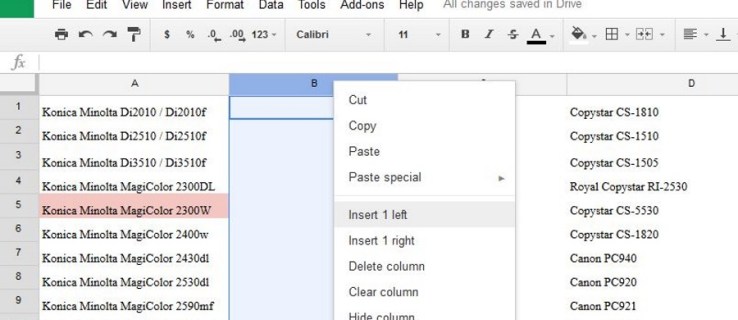
Kaikki on samankokoista tyhjällä arkilla, mutta heti kun aloitat tietojen syöttämisen, kaikki muuttuu. Mahdollisuus siirtää, lisätä, jakaa ja poistaa sarakkeita, rivejä ja soluja tekee elämästäsi paljon helpompaa Google Sheetsin kanssa. Näin
Lisää sarakkeita Google Sheetsiin
On olemassa monia asioita, jotka Google Sheets tekee paremmin kuin Excel, ja yksi antaa sinulle mahdollisuuden valita, mihin sarake lisätään. Google Sheetsin avulla voit valita, lisätäänkö lisäyskohdan vasemmalle vai oikealle puolelle. Se on nero, mutta silti niin yksinkertaista.
- Avaa Google-taulukkosi.
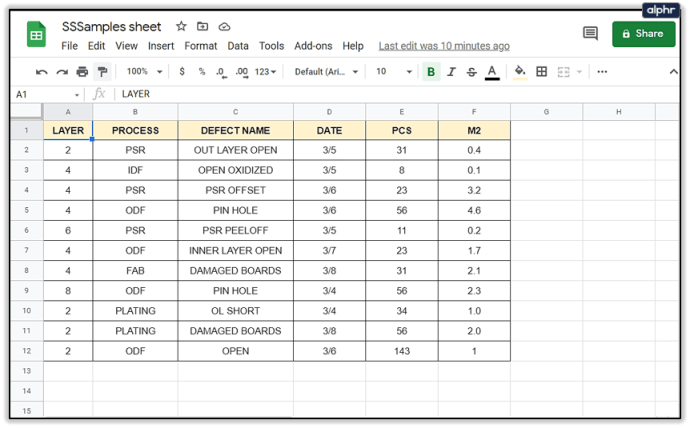
- Korosta olemassa oleva sarakkeen otsikko ja napsauta hiiren kakkospainikkeella.
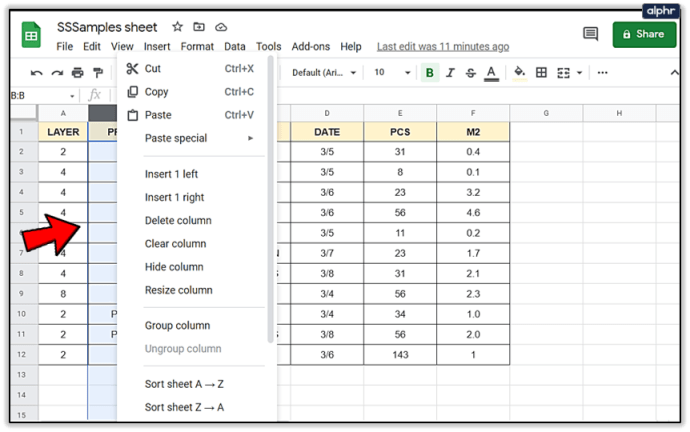
- Valitse Lisää 1 vasen tai Lisää 1 oikea.
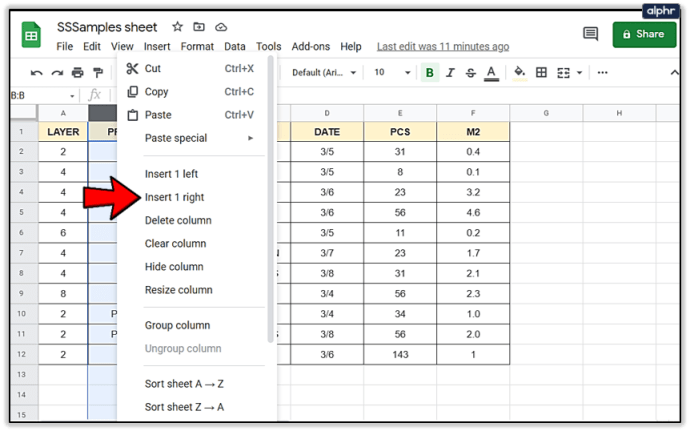
Uusi sarake lisätään sitten valitsemallesi puolelle. Voit myös käyttää yläreunassa olevaa Lisää-valikkoa lisätäksesi sarakkeita, mutta koska sinun on korostettava sarake, jonka viereen haluat lisätä, on yleensä helpompi napsauttaa hiiren kakkospainikkeella.

Jaa sarakkeet Google Sheetsissä
Sarakkeen jakaminen on hyödyllistä useisiin eri tarkoituksiin, mutta yksi yleisimmistä on silloin, kun muotoilet uudelleen tuotuja tietoja. Oletetaan esimerkiksi, että toit työntekijätietokannan, jossa on etu- ja sukunimet samassa sarakkeessa, ja sinun on jaettava nämä kaksi nimeä kahteen sarakkeeseen. Näin teet sen.
- Avaa Google-taulukkosi.
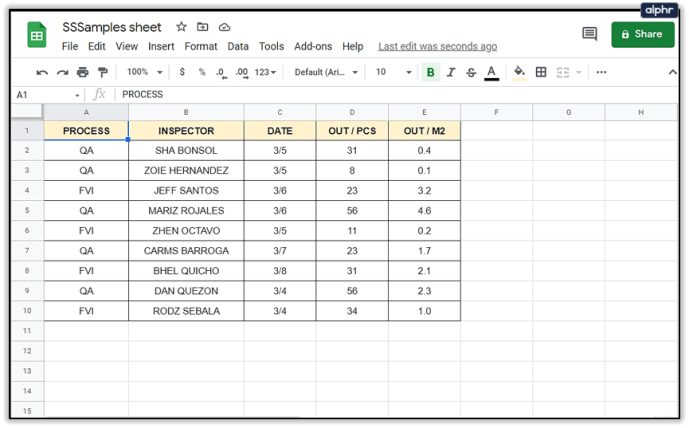
- Napsauta hiiren kakkospainikkeella sen sarakkeen otsikkoa, jonka haluat jakaa.
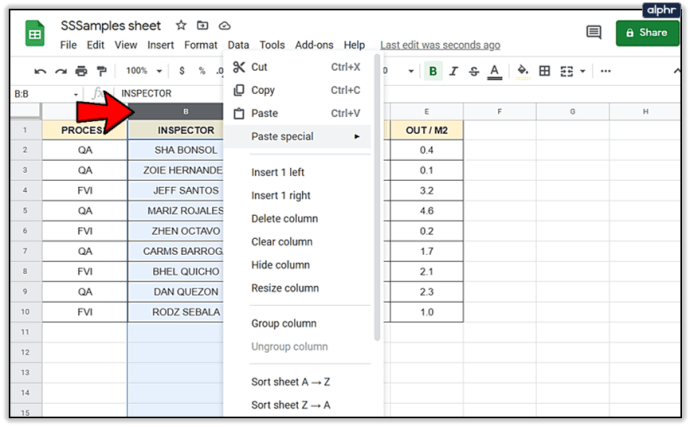
- Valitse Lisää 1 vasemmalle tai Lisää 1 oikealle, jos haluat antaa jaetun jonnekin tietojen tallentamista varten.
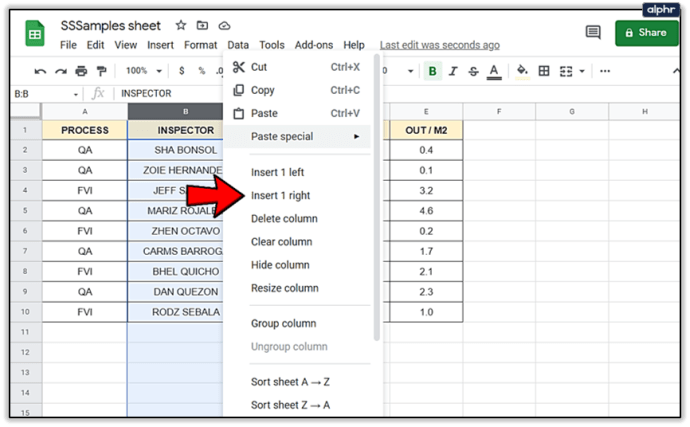
- Korosta sarake, jonka haluat jakaa.
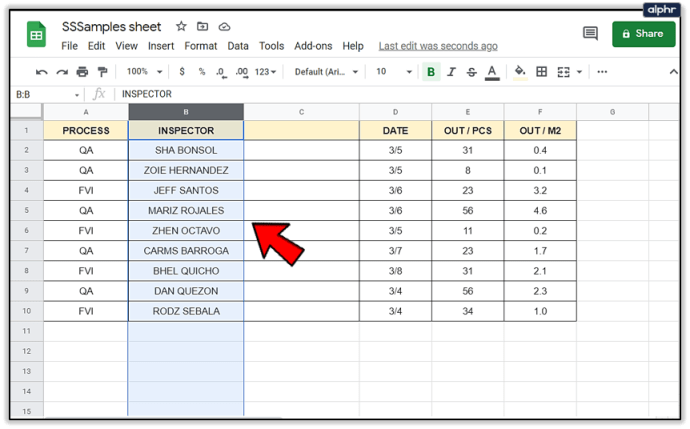
- Valitse ylävalikosta Tiedot ja Jaa teksti sarakkeiksi.
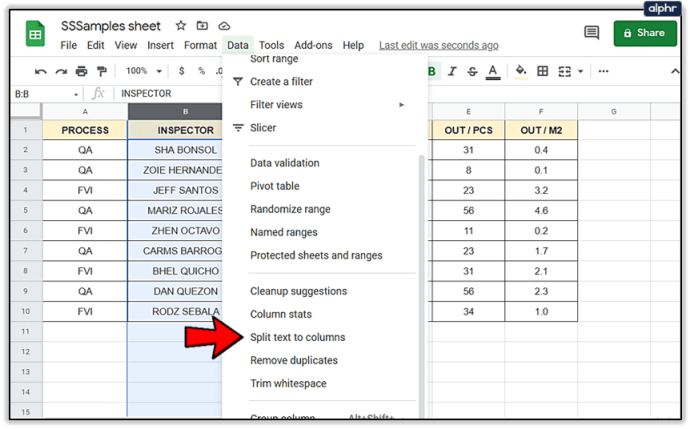
- Valitse Space ruudusta, joka tulee näkyviin näytön alareunaan.
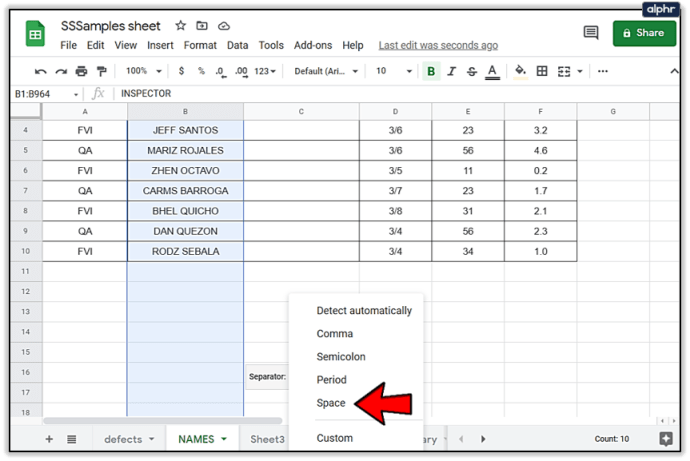
Tämä jakaa sarakkeen tiedot, jotka on erotettu välilyönnillä. Voit myös valita pilkun, puolipisteen, pisteen tai mukautetun merkin tietojen muotoilun mukaan. Jos sinulla oli esimerkiksi yhdistetty luokka- ja osanumeroiden sarake, jonka muoto oli '123-299193', voit määrittää erottimeksi viivamerkin ja jakaa sarakkeen luokkaan ja osanumeroon.
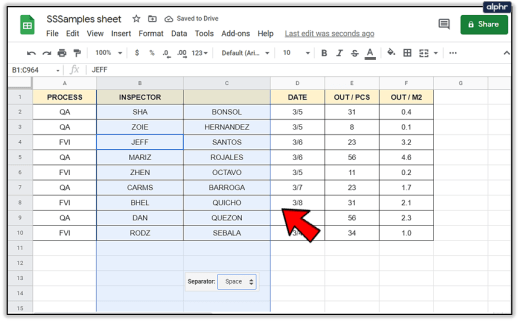
Lisää rivejä Google Sheetsiin
Rivien lisääminen on yhtä yksinkertaista kuin sarakkeiden lisääminen Google Sheetsiin. Se käyttää täsmälleen samoja komentoja, mutta toimii vaakasuunnassa pystysuoran sijasta.
- Avaa Google-taulukkosi.
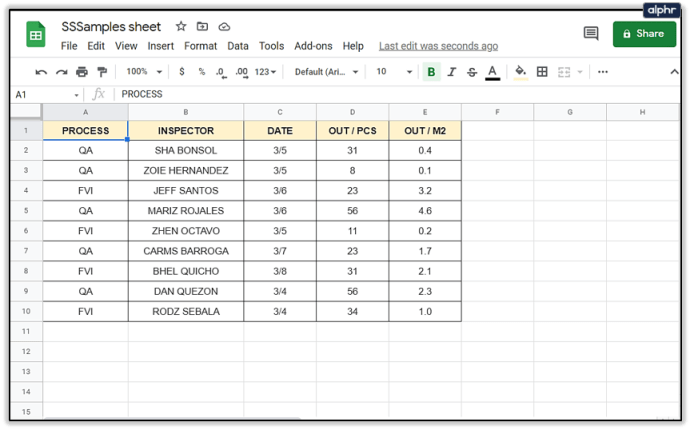
- Napsauta hiiren kakkospainikkeella olemassa olevaa riviotsikkoa vasemmalla.
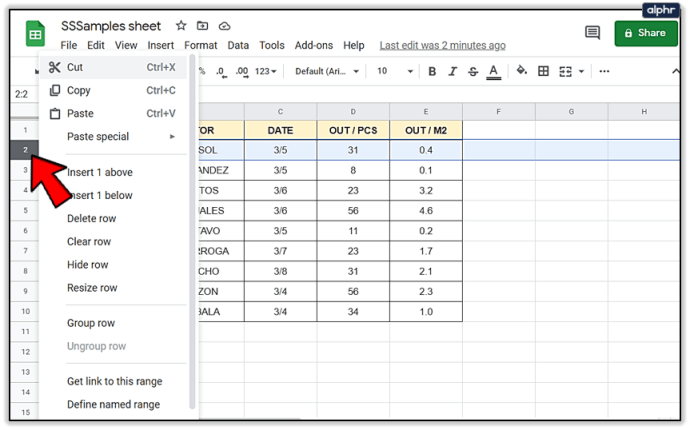
- Valitse Lisää 1 yläpuolelle tai Lisää 1 alle.
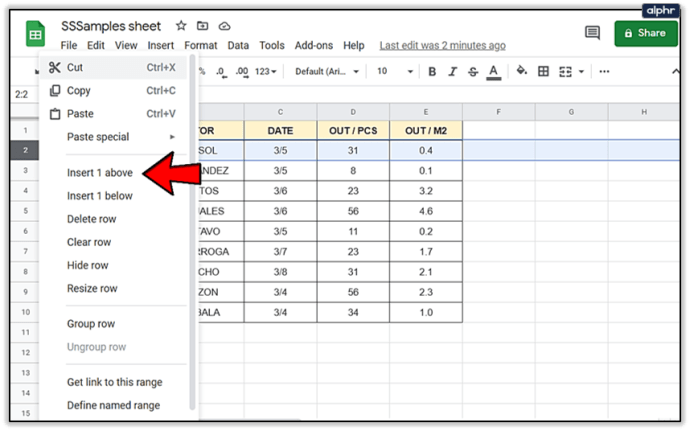
Uusi rivi ilmestyy sitten määrittämääsi kohtaan. Voit myös käyttää yläreunan Lisää-valikkoa lisätäksesi rivejä, mutta koska sinun on korostettava rivi, jonka viereen haluat lisätä, on yleensä helpompi napsauttaa hiiren kakkospainikkeella.
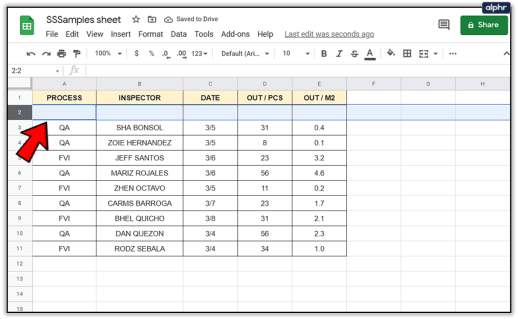
Siirrä rivi tai sarake Google Sheetsissä
Jos sinun on siirrettävä rivi tai sarake uuteen paikkaan laskentataulukossa, se on helppoa.
- Valitse siirrettävä sarake tai rivi ja vie hiiri otsikon päälle. Kohdistimen pitäisi muuttua kädeksi.
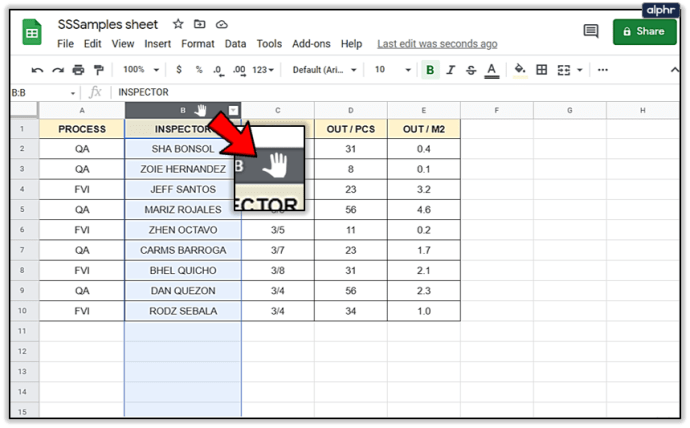
- Vedä rivi tai sarake haluamaasi paikkaan ja päästä irti.
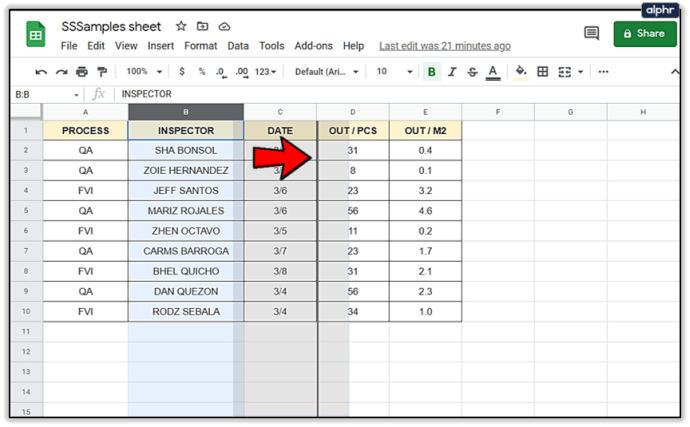
- Sheets siirtää tiedot nykyisessä muodossaan uuteen paikkaan.
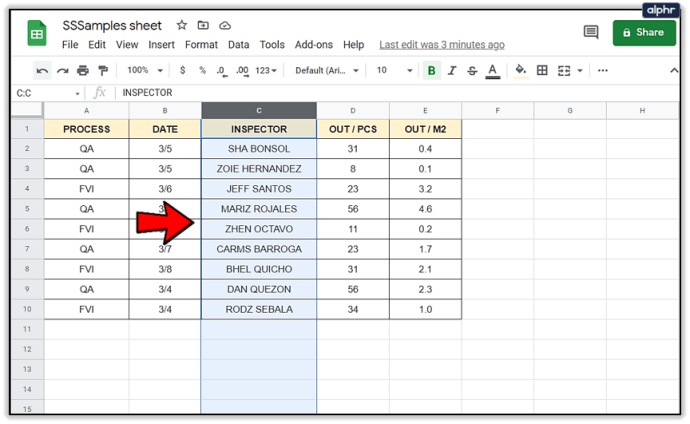
Muuta rivin tai sarakkeen kokoa Google Sheetsissa
Joskus solun sisältämä data on liian suuri nähdäkseen kokonaan. Voit joko muuttaa sen kokoa tai käyttää rivitystä näyttääksesi kaiken tekstin kyseisissä soluissa. Näin
Rivin tai sarakkeen koon muuttaminen:
- Vie osoitin rivin tai sarakkeen jakavan viivan päälle. Sen pitäisi muuttua kaksoisnuoleksi.
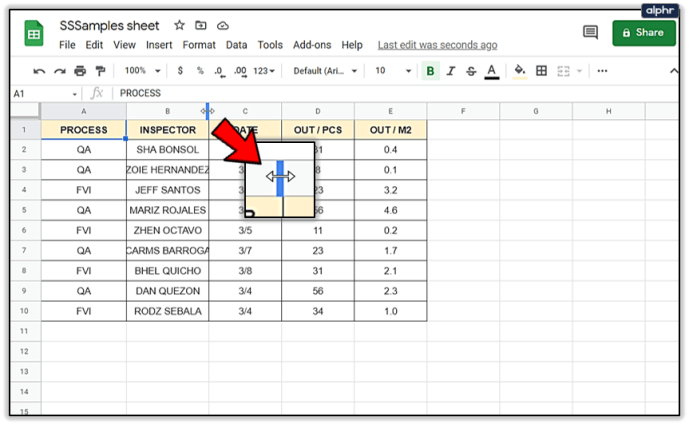
- Vedä kohdistinta, kunnes rivi tai sarake on halutun kokoinen tai näyttää tiedot selkeästi.
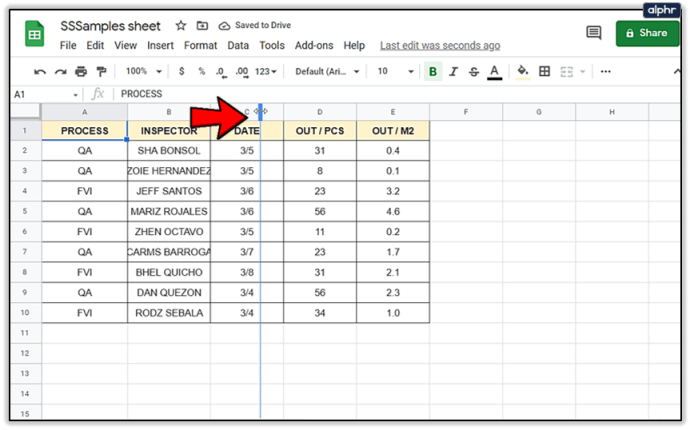
- Päästä kursori irti, niin rivi tai sarake säilyttää kokonsa.

Joskus koon muuttaminen ei ole sopivaa tai se ei toimi arkkisuunnittelussa. Siinä tapauksessa voit käyttää rivitystekstiä puristaaksesi hieman enemmän näkyvyyttä soluun.
- Korosta rivi, sarake tai solu, jonka haluat rivittää.

- Valitse valikosta tekstin rivityskuvake.
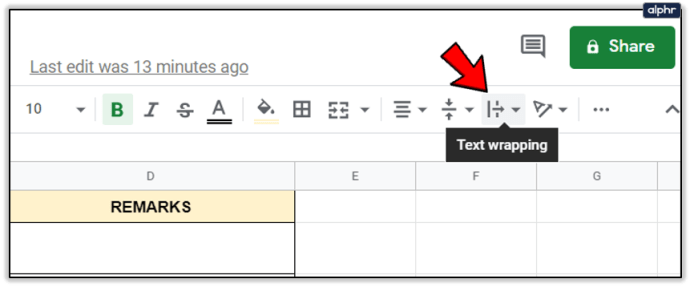
- Valitse Kääri. Teksti tulee nyt muotoilla niin, että se sopii paremmin solun kokoon ja on selkeämpää luettavaa.
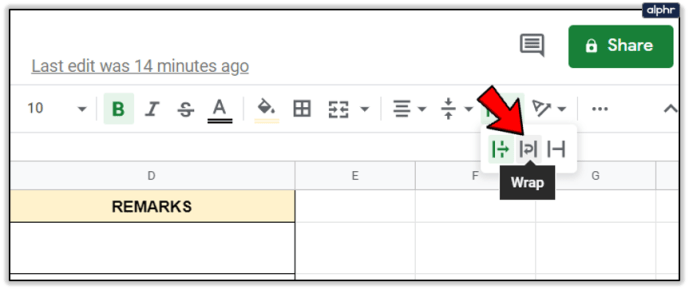
Voit myös käyttää Muoto-valikkoa ja valita Tekstin rivitys saavuttaaksesi saman tavoitteen tai napsauttaa hiiren kakkospainikkeella rivin tai sarakkeen otsikkoa ja valita "Muuta kokoa".
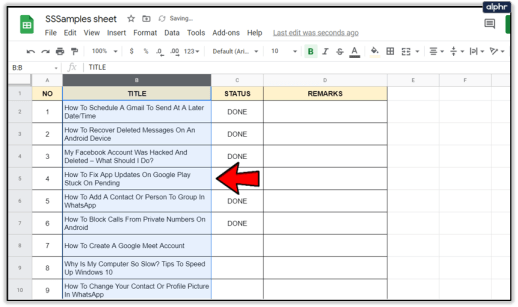
Poista rivi tai sarake Google Sheetsista
Lopuksi yksi yleisimmistä tehtävistä Google Sheetsissä tai missä tahansa laskentataulukossa on sarakkeen tai rivin poistaminen. Näin voit tehdä sen.
- Valitse sarakkeen tai rivin otsikko, jonka haluat poistaa.
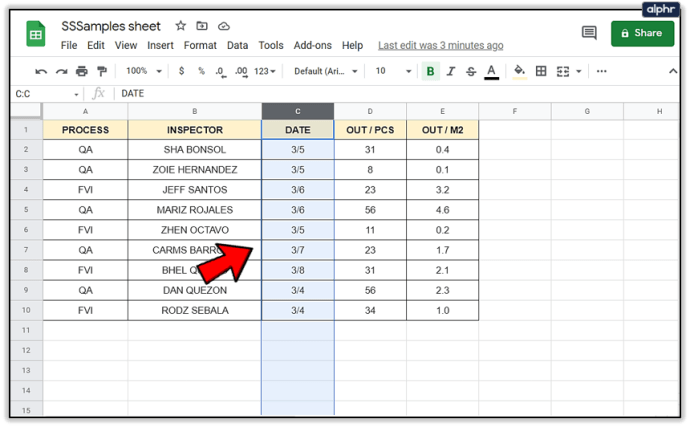
- Napsauta hiiren kakkospainikkeella ja valitse Poista rivi tai Poista sarake.
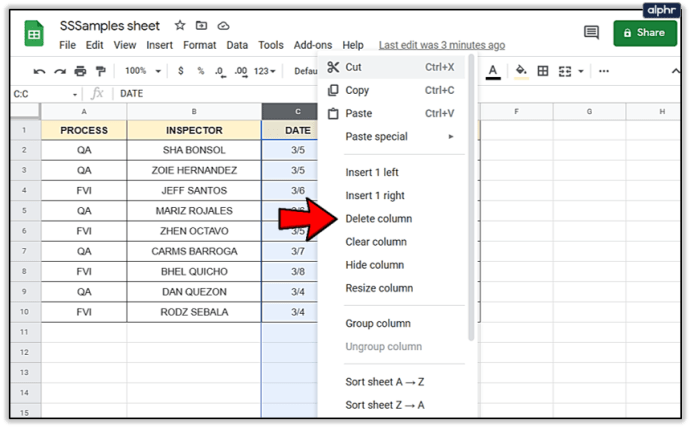
- Taulukot siirtävät laskentataulukon tietoja ylös- tai alaspäin muotoilun mukaan.
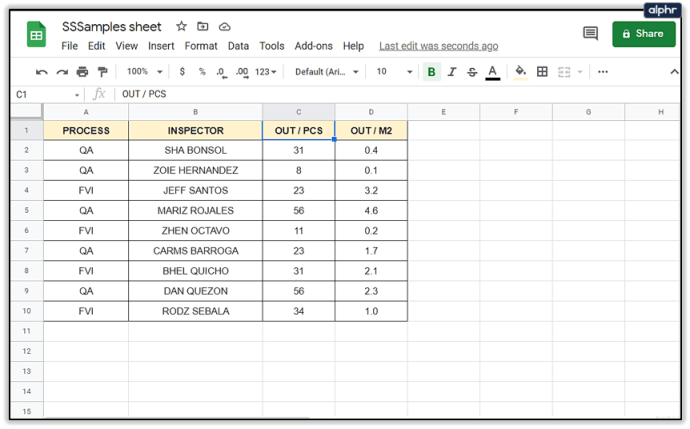
Poistamisen sijaan voit myös piilottaa rivit ja sarakkeet, jos se toimisi paremmin. Tämä voidaan tehdä valitsemalla rivi- tai sarakeotsikko ja valitsemalla "Piilota". Tästä voi olla hyötyä kaavan tai muiden tietojen piilottamisessa näkymästä samalla, kun siitä johdettu data näytetään.